Ako previesť RAR súbor na ZIP vo Windows

Máte nejaké RAR súbory, ktoré chcete previesť na ZIP súbory? Naučte sa, ako previesť RAR súbor na formát ZIP.
Naše telefóny nesú toľko informácií, že si nemôžeme dovoliť čokoľvek náhodne vymazať alebo akokoľvek poškodiť. Zálohovanie údajov je v našom digitálne zameranom živote užitočné, pretože nás môžeme zachrániť pred trvalou stratou akýchkoľvek údajov. Rovnako ako každý iný smartfón, aj zariadenia Xiaomi majú záložný systém.
Niektorí používatelia považujú celý proces za komplikovaný. Tu je však postup, ako zálohovať údaje zo zariadenia Xiaomi jediným klepnutím.
Ak hľadáte rýchly a spoľahlivý spôsob zálohovania dát, dajte MobileTrans šancu. S MobileTrans veľmi rýchlo zálohujete celé zariadenie do počítača. A čo viac, môžete si konkrétne vybrať údaje, ktoré chcete zálohovať. Môžu to byť len obrázky, videá, hudba, kontakty, záznamy hovorov, záložky alebo dokonca aplikácie.
Nainštalujte a spustite aplikáciu MobileTrans na svojom počítači a potom k nej pripojte svoje zariadenie Xiaomi.
Na úvodnej obrazovke aplikácie MobileTrans vyberte možnosť „Zálohovať“ a pokračujte.
V tomto bode aplikácia rozpozná pripojené zariadenie Xiaomi a nechá vás vybrať, čo chcete uložiť.
Vyberte údaje zo zoznamu a začnite kliknutím na tlačidlo „Štart“.
Proces zálohovania je okamžite dokončený; dostanete upozornenie na bezpečné odstránenie zariadenia.

Na pomoc používateľom so správou údajov na ich zariadeniach Xiaomi poskytuje vyhradenú cloudovú službu – Mi Cloud. Mi Cloud prichádza s bezplatnými 5 GB priestoru, kde môžu používatelia vykonávať zálohovanie zariadenia. Ak máte veľa dát, zvážte kúpu väčšieho priestoru vo svojom účte Mi Cloud.
Táto funkcia vám pomáha udržiavať všetky vaše údaje v bezpečí v cloude a je ľahko dostupná. Ak chcete zálohovať údaje zo svojho zariadenia Xiaomi do jeho cloudového úložiska, postupujte takto:

Okrem zálohovania údajov na počítači vám Xiaomi umožňuje zálohovať informácie na zariadení. Potom môžete preniesť súbory na SD kartu alebo dokonca do počítača. Na zálohovanie celého telefónu je možné použiť lokálne úložisko.
Tento proces však nemusí byť taký jednoduchý ako používanie špecializovaných aplikácií, ako sme videli vyššie, ale stále funguje dobre.
Prejdite na Nastavenia svojho zariadenia.
Kliknite na položku Ďalšie nastavenia a potom na položku Zálohovať a obnoviť
V časti Zálohy kliknite na funkciu „Miestne zálohy“.
Znova klepnite na tlačidlo „Zálohovať“ a buďte trpezliví, pretože zariadenie uchováva zálohu na určené miesto. Vopred skontrolujte, či má vaše zariadenie/SD dostatok miesta.
Ak chcete skontrolovať, či sú údaje skutočne zálohované, prejdite do interného úložiska v správcovi súborov. Kliknite na MIUI > Záloha > Všetky zálohy. Skopírujte záložný súbor a presuňte ho do počítača a proces je dokončený.

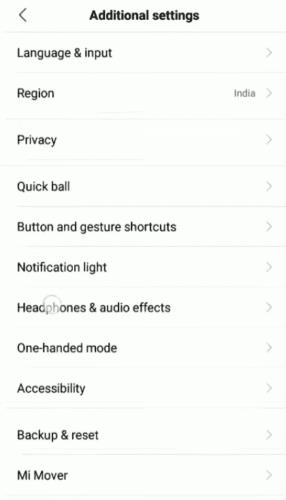
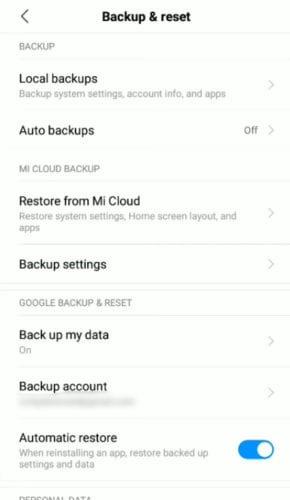
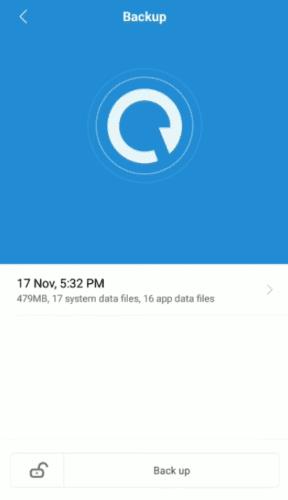
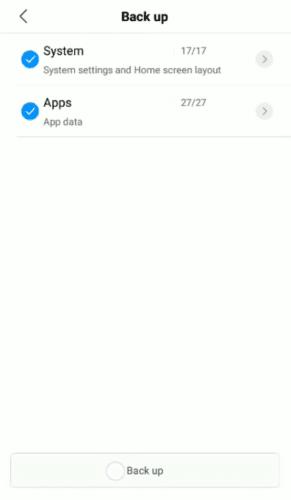
Rovnako ako MobileTrans, aj Mi PC Suite je ďalšou vynikajúcou aplikáciou, ktorú možno použiť na zálohovanie údajov zo zariadenia Xiaomi. Aplikácia môže tiež spravovať vaše fotografie, videá, kontakty a akýkoľvek iný druh údajov. Mi PC Suite podporuje iba všetky zariadenia Xiaomi; preto ho nemôžete použiť na zálohovanie zariadení od iných výrobcov. Nižšie je uvedený postup použitia Mi PC na zálohovanie údajov.
Po nainštalovaní a spustení aplikácie na PC pripojte svoje zariadenie Xiaomi. Počítaču budete chcieť udeliť prístup k vášmu zariadeniu. Na obrazovke počítača sa zobrazí snímka vášho zariadenia a môžete ju otvoriť a zobraziť ďalšie podrobnosti. Ak chcete spustiť proces, kliknite na „Zálohovať“.
Tu môžete spravovať všetky predchádzajúce zálohy a vytvoriť novú zálohu v rozhraní zálohovania. Mi PC Suite je možné použiť na aktualizáciu vášho zariadenia Xiaomi a správu jeho aplikácií.
TunesBro sa používa na zálohovanie údajov a má ďalšie funkcie, ako je rootovanie, oprava, prenos, obnova a mnoho ďalších. Tento softvér bol testovaný na mnohých zariadeniach Xiaomi a zistilo sa, že funguje správne. Ľahko sa používa s prehľadne usporiadanými sekciami. Ak chcete použiť aplikáciu na zálohovanie údajov, musíte prejsť na webovú stránku TunesBro a stiahnuť si kópiu. Potom nainštalujte aplikáciu podľa poskytnutých pokynov.
Spustite aplikáciu a pripojte svoje zariadenie Xiaomi. Automaticky rozpozná zariadenie. Klepnite na tlačidlo „Zálohovať a obnoviť“ a prejdite do hlavnej ponuky.
Všetky typy údajov identifikované zo zariadenia sa zobrazia na obrazovke počítača. Vyberte údaje, ktoré chcete zálohovať. Potom kliknite na „Zálohovať“.
Po dokončení procesu by ste mali dostať upozornenie.
Nech sa páči! Po prečítaní vyššie uvedeného sprievodcu by ste mali byť schopní vykonávať zálohovanie ako profesionál. Ako sme videli, najjednoduchší a najrýchlejší spôsob zálohovania na zariadení Xiaomi je prostredníctvom externého nástroja. Robí veci jednoducho a priamočiaro.
Máte nejaké RAR súbory, ktoré chcete previesť na ZIP súbory? Naučte sa, ako previesť RAR súbor na formát ZIP.
Držte vyrovnávaciu pamäť vyčistenú vo vašom webovom prehliadači Google Chrome pomocou týchto krokov.
Ukážeme vám, ako zmeniť farbu zvýraznenia textu a textových polí v Adobe Reader s týmto podrobným návodom.
Nájdite tu podrobné pokyny, ako zmeniť User Agent String vo webovom prehliadači Apple Safari pre MacOS.
Microsoft Teams v súčasnosti nepodporuje nativné prenášanie vašich stretnutí a hovorov na TV. Môžete však použiť aplikáciu na zrkadlenie obrazovky.
Zaujíma vás, ako integrovať ChatGPT do Microsoft Word? Tento sprievodca vám presne ukáže, ako to urobiť pomocou doplnku ChatGPT pre Word v 3 jednoduchých krokoch.
Zistite, ako vyriešiť bežný problém, pri ktorom bliká obrazovka v prehliadači Google Chrome.
Hľadáte osviežujúcu alternatívu k tradičnej klávesnici na obrazovke, Galaxy S23 Ultra od Samsungu poskytuje vynikajúce riešenie. S
Krížové odkazy môžu váš dokument výrazne sprístupniť, usporiadať a uľahčiť jeho používanie. Tento sprievodca vás naučí, ako vytvoriť krížové odkazy v programe Word.
Potrebujete naplánovať opakujúce sa stretnutia v MS Teams so svojimi spolupracovníkmi? Naučte sa, ako nastaviť opakujúce sa stretnutie v Teams.







